AI偏移路径怎么使用?偏移路径使用方法介绍
发布时间:2016-12-22 来源:查字典编辑
摘要:今天为大家分享AI偏移路径怎么使用方法,不会的朋友可以参考本文,一起来学习吧!步骤:1、在AI文档中用“文字工具”输...
今天为大家分享AI偏移路径怎么使用方法,不会的朋友可以参考本文,一起来学习吧!
步骤:
1、在AI文档中用“文字工具”输入“查字典教程网”;

2、右击鼠标,选择“创建轮廓”;
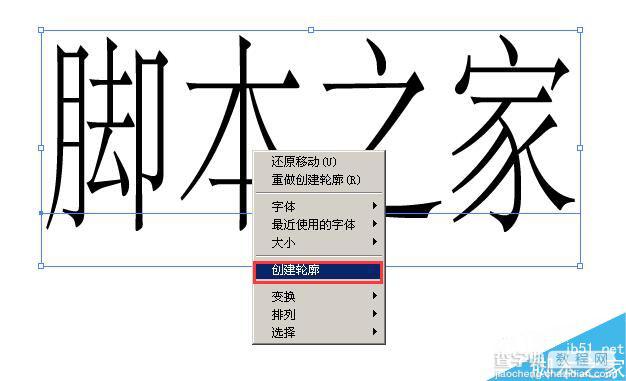
3、选择“对象”——“路径”——“偏移路径”;
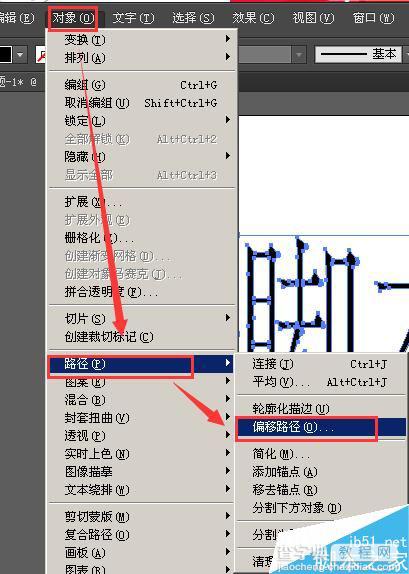
4、弹出窗口,大家设置下偏移的路径,效果如下;

5、为了让两个字体区别分来,我们可以设置一下颜色;
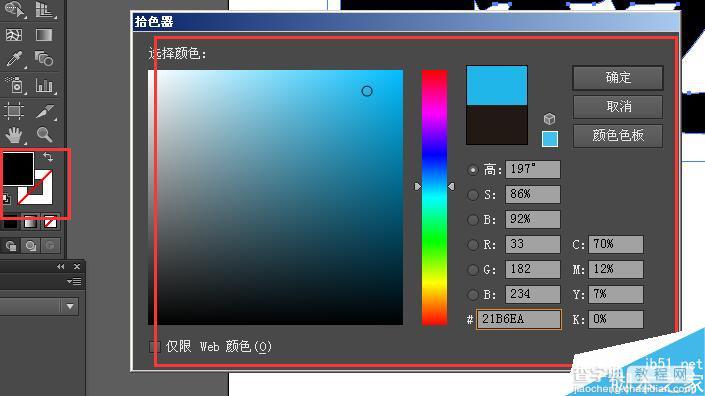
6、最终效果图:

教程结束,以上就是AI偏移路径使用方法介绍,是不是很简单啊,希望这篇文章能对大家有所帮助!


